El trabajo con moneda extranjera en Sigrid tiene cinco aspectos:
•Definición de moneda base en la empresa.
•Definición de divisas en la base de datos.
•Utilización de las divisas en los conceptos de Sigrid: documentos de compra y de venta, cuentas contables, asientos y hojas de gasto.
•Impresión de documentos.
•Regularización de divisas.
Definición de moneda base en la empresa
La moneda base se especifica en la sección General de los Parámetros Generales de la empresa mediante los campos Código, Símbolo y Nombre de la misma.

Opciones de manejo de las divisas en Sigrid
Para utilizar divisas en conceptos, se necesita una configuración previa en los Parámetros Generales. En el apartado Divisas de los Parámetros generales se encuentran las Opciones de manejo de divisas en Sigrid:
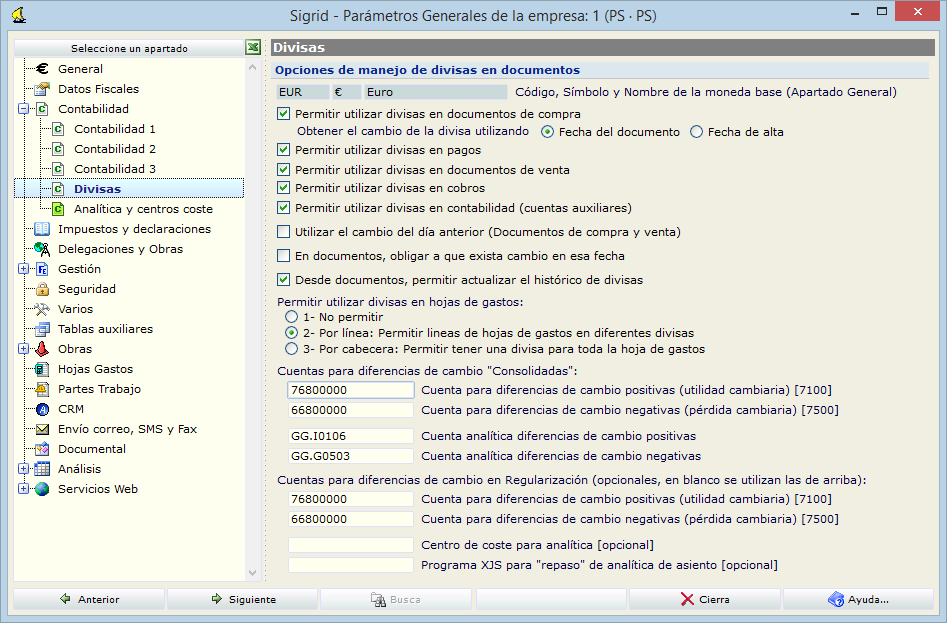
Código, Símbolo y Nombre de la moneda base (Apartado General): este campo es informativo y no editable, pues muestra la moneda establecida en el apartado General - Divisas y decimales de trabajo.
Permitir utilizar divisas en documentos de compra, pagos, documentos de venta, cobros: si la casilla está marcada, en la ventana de creación del concepto correspondiente, aparece un enlace a una tabla desde la que se puede elegir la divisa del nuevo documento.
Obtener el cambio de la divisa utilizando: Fecha del documento/Fecha de alta: En el caso de los documentos de compra se puede elegir si el cambio a utilizar es el que corresponde a la fecha del documento (del proveedor) o a la fecha de alta en Sigrid.
Permitir utilizar divisas en contabilidad (cuentas auxiliares): si está marcado, aparece una opción en el mayor de la cuenta que permite realizar apuntes en la divisa que se seleccione. En los asientos, habrá dos columnas para el Debe y dos para el Haber, una en la moneda base y otra en la de la divisa.
Utilizar el cambio del día anterior (Documentos de compra y venta): Si se marca esta casilla, se utilizará el cambio del día anterior con respecto a la fecha del documento o de alta (según la elección del parámetro Obtener el cambio de la divisa utilizado la fecha del documento o la de alta).
En documentos, obligar a que exista cambio en esa fecha: Si se marca esta casilla y se crea un documento con fecha de documento o de alta para la que no hay cambio (cae en sábado o en domingo), saldrá el siguiente mensaje de error:
E R R O R No se ha encontrado un cambio para la divisa en ese día |
Desde documentos, permitir actualizar el histórico de divisas: Si se introduce un tipo de cambio manual para una fecha determinada, ese tipo de cambio puede quedar actualizado en la Ventana de divisas para esa fecha, o solo aplicarlo para ese documento (en este caso, se deber elegir NO en el mensaje "actualizar tipo de cambio").
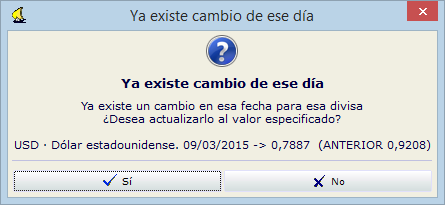
Permitir utilizar divisas en hojas de gastos (módulo Hojas de Gasto): Se puede no permitir, permitir en las líneas o en la cabecera de la hoja de gastos (para toda la hoja).
Cuentas para diferencias de cambio positivas/negativas (ganancias 768/pérdidas 668): Para registrar las diferencias de cambio positivas/negativas a la hora de ejecutar el proceso de regularización de divisas, en este apartado se introducen las cuentas de ingresos y gastos correspondientes.
Cuentas analíticas para diferencias de cambio positivas/negativas: Para registrar las diferencias de cambio positivas/negativas en la contabilidad analítica a la hora de ejecutar el proceso de regularización de divisas, en este apartado se introducen las cuentas analíticas de ingresos y gastos.
Ventana de definición de divisas
La Ventana de definición de divisas se abre al seleccionar la opción correspondiente en el menú Herramientas. La Ventana de definición de divisas es común para todas las empresas de la base de datos.
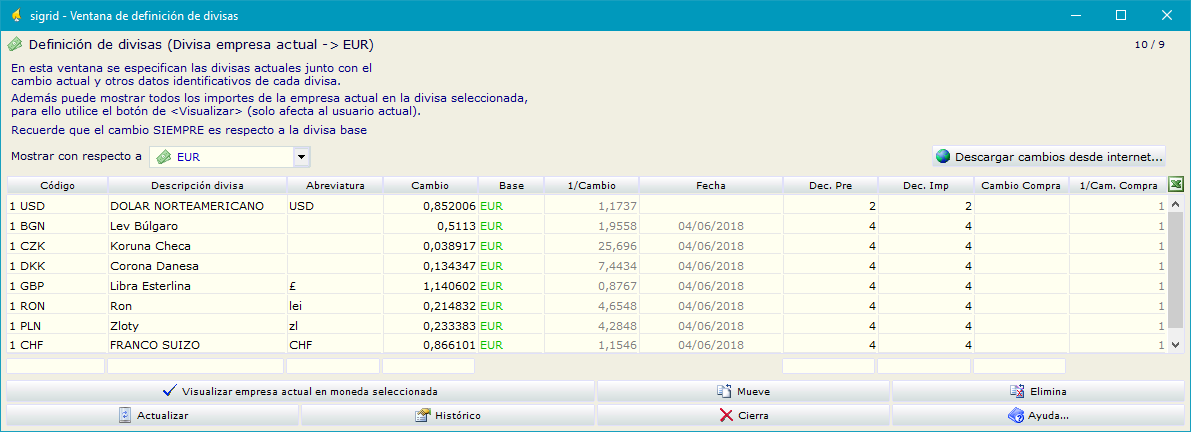
En esta ventana se dan de alta las diferentes divisas a utilizar en la aplicación, cuyos cambios son respecto a la moneda base especificada en la sección General de los Parámetros Generales de la empresa.
La introducción de los tipos de cambio podrá realizarse bien manualmente, bien por Internet, mediante conexión al Banco Central Europeo. Si se elige esta segunda opción, existen dos posibilidades: descargar los tipos de cambio a la fecha actual o desde una fecha concreta; ésta última tiene sentido para grabar el Histórico de cambio de cada una de las divisas desde una fecha determinada.
La actualización debería ser diaria y quedará registrada en el Histórico .
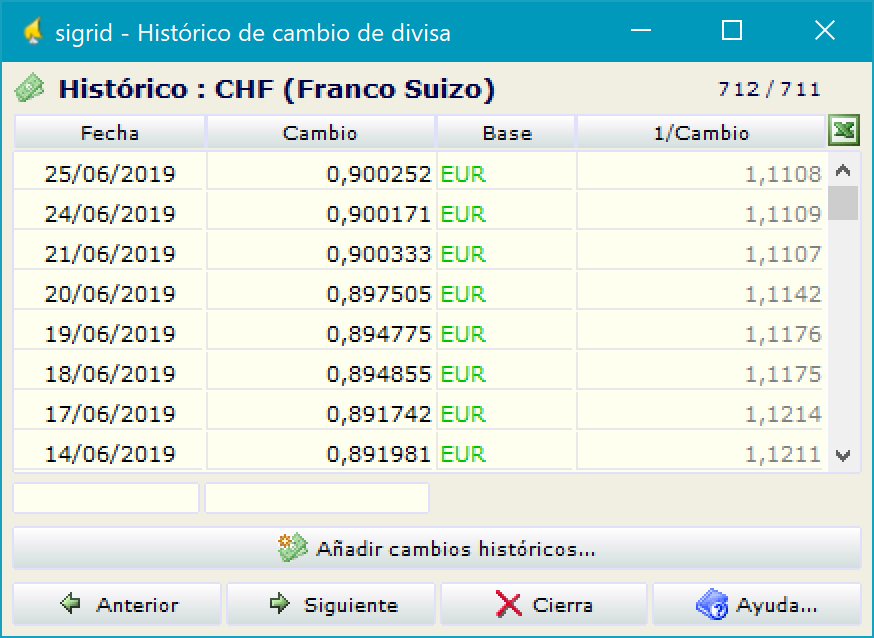
Los tipos de cambio se mostrarán, por defecto, con respecto a la moneda base de la empresa en que estemos trabajando. Sin embargo, en el caso de utilizar el modo multiempresa, se pueden mostrar con respecto a cualquiera de las existentes en la base de datos, es decir, con respecto a cualquier otra moneda base especificada en otra empresa, en su respectiva sección General de los Parámetros Generales de la empresa.
Divisa BASE: Es la moneda base definida para una empresa, respecto a la cual se muestra el tipo de cambio de la divisa.
Código: Código de la divisa, por ejemplo USD.
Descripción divisa: Nombre de la divisa, por ejemplo Dólares estadounidenses.
Abreviatura: Abreviatura de la divisa, por ejemplo $.
Cambio: Cambio respecto a la moneda base (se utiliza el cambio fijado para la venta de la divisa). En el caso del ejemplo, el cambio es el valor de un Dólar estadounidense expresado en nuestra moneda de trabajo (Moneda Base).
El cambio puede ser modificado cuando sea necesario y sus fluctuaciones serán registradas en un histórico junto con la fecha de la modificación y el usuario que la hizo. El botón Histórico sirve para consultar las fluctuaciones anotadas de la divisa seleccionada en la lista.
1/Cambio: Es el cambio de referencia (para la venta) de la divisa con respecto a la moneda base. En el caso del ejemplo, es el valor de un Euro expresado en la divisa Dólar estadounidense.
Fecha: fecha del último cambio
Decimales Precio y Decimales Importe: Establecen el número de decimales para estas dos cantidades.
El botón Visualizar empresa actual en la moneda seleccionada sirve para que todos los datos de la empresa actual se visualicen en esa divisa, pero sólo para el usuario actual. Para volver a la situación normal, basta con pulsar otra vez este botón.
Masculino: Define el género de la divisa en cuestión, de manera que la impresión de documentos sea consecuente a este respecto.
Cambio Compra: En algunos países, en lugar de utilizar el cambio fijado para la venta de la divisa, se utiliza el cambio fijado para la compra. En ese caso, el cambio se introducirá en este campo. En el Mayor de la cuentas en divisa que se usen, se indicará que se utilizará el cambio de compras. El cambio de compras se tomará en cuenta en el Proceso de Regularización de Divisas.
1/Cambio Compra: Es el cambio (para la compra) de la divisa con respecto a la moneda base (Euro, en este caso).
El proceso para descargar los cambios mediante la conexión con el Banco Central Europeo se realiza mediante el botón ![]() desde la Ventana de definición de divisas. Los cambios se publican cada día a las 14:15 horas.
desde la Ventana de definición de divisas. Los cambios se publican cada día a las 14:15 horas.
Si se elige la opción de descargar los cambios por Internet, existen dos posibilidades: descargar los tipos de cambio a la fecha actual o desde una fecha concreta; ésta última tiene sentido para grabar el Histórico de cambio de cada una de las divisas desde una fecha determinada.
Al pinchar el botón se abre la ventana para elegir las fechas para descargar los tipos de cambios. La actualización debería ser diaria y quedará registrada en el Histórico.
Después de realizar una descarga de cambios, al pinchar el botón![]() , la Ventana de definición de divisas se actualizará con el último cambio guardado en el Histórico.
, la Ventana de definición de divisas se actualizará con el último cambio guardado en el Histórico.
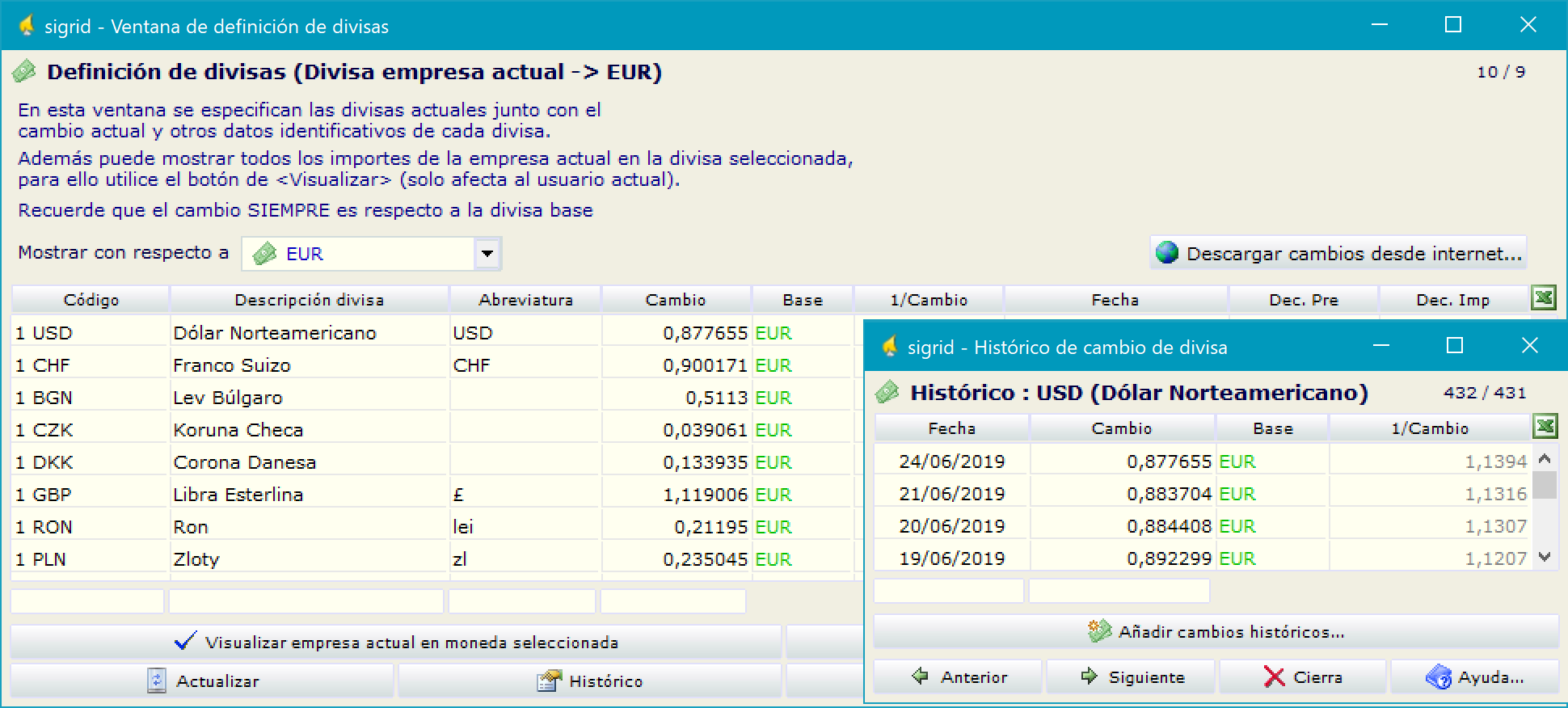
También es posible añadir un cambio de forma manual, ya que en algunos países no se reconoce el cambio dictado por el Banco Central Europeo, y hay que utilizar el cambio del Banco Nacional local.
En esos casos, desde la ventana Histórico de cambio de divisa, se pinchará el botón Añadir cambios históricos...
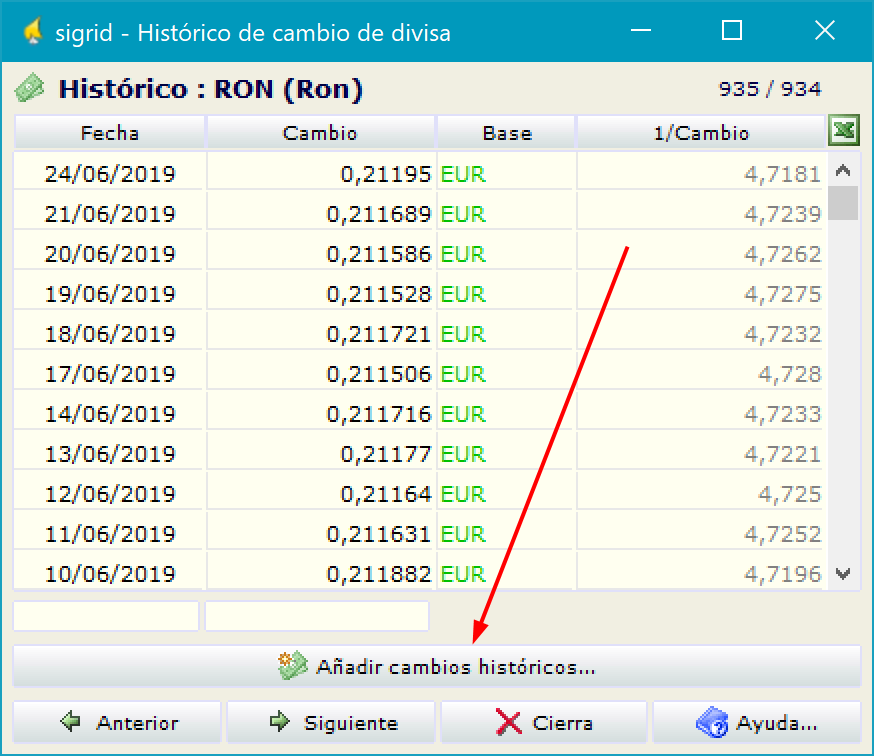
Se abrirá la ventana Nuevo cambio histórico, donde se introducirá la fecha y el cambio correspondiente. A continuación se pulsará el botón Grabar registro.
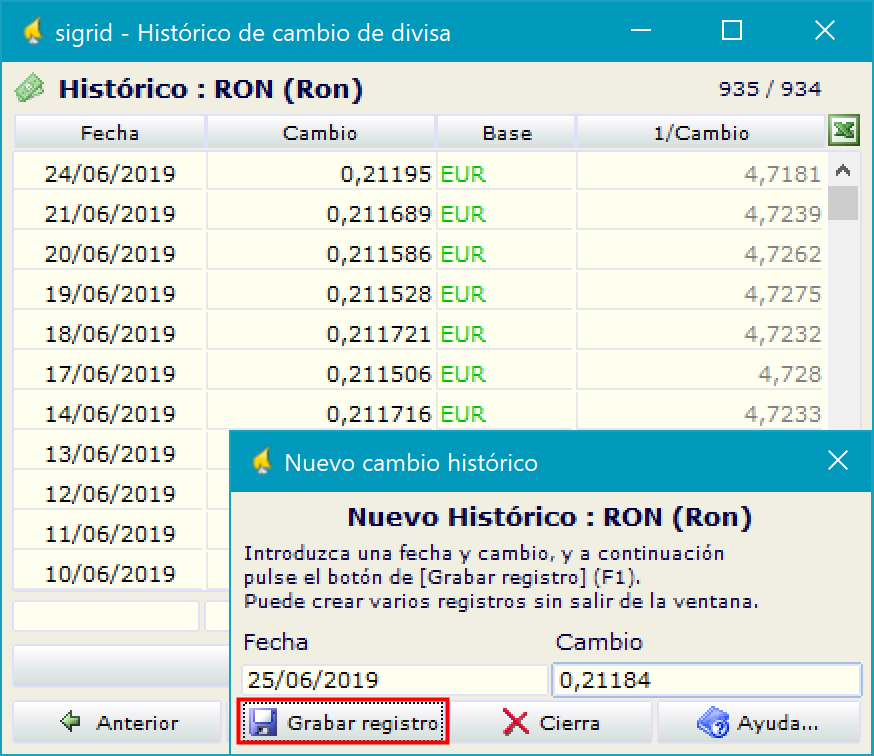
El cambio quedará grabado en el histórico y la fecha quedará marcada en color verde para indicar que se ha introducido un cambio de forma manual.
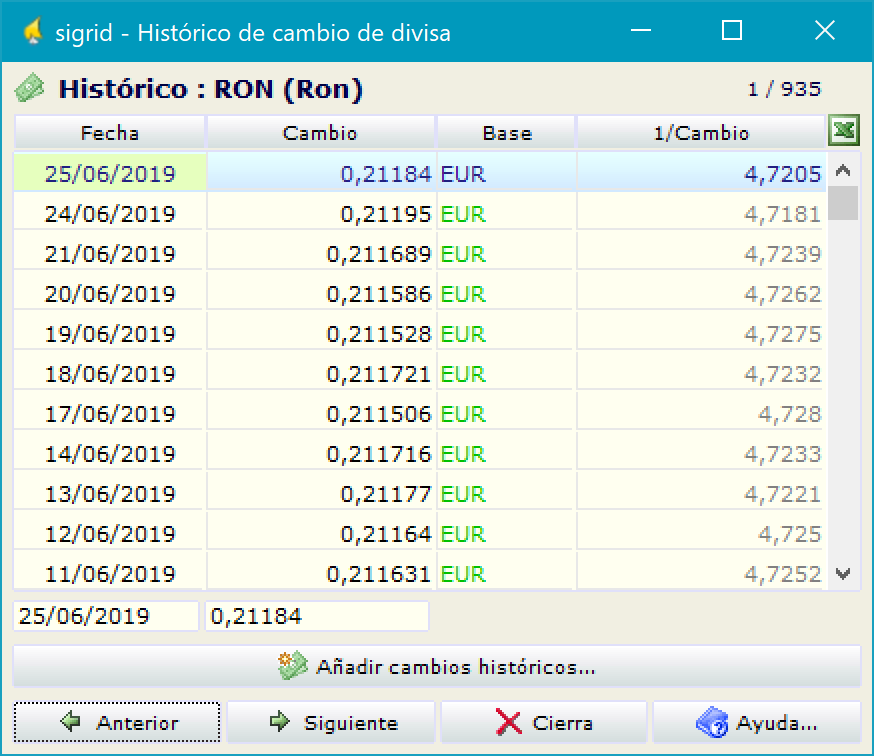
Utilización de divisas en documentos
Una vez definidas las divisas, se pueden seleccionar desde determinados documentos como, por ejemplo, una factura de compra. En la pestaña Totales/Descuentos se encuentra el panel Divisa del documento con sus campos vacíos por defecto, indicando que la moneda empleada en el documento es la moneda base. En cambio, si el proveedor de la factura tiene definida en su ficha una divisa, ésta será la moneda aplicada al documento.
![]()
Los dos primeros campos corresponden al código y a la descripción. Introduciendo un asterisco en cualquiera de ellos, se abrirá la lista de selección de divisas.
El cambio que se muestra será por defecto el último registrado en el Histórico. Si se modifica el tipo de cambio desde el documento, se mostrará un aviso para decidir si la modificación debe quedar registrada o no en el Histórico; en cualquier caso los importes del documento serán recalculados de acuerdo con el nuevo cambio.
Impresión de documentos
Para que la información impresa del documento aparezca con la moneda extranjera, es necesario seleccionar la opción Imprimir en la divisa del documento en los parámetros de Impresión rápida del documento o modificar dicho parámetro en el programa Javascript que dirige la impresión (consulte con Professional Software). En este caso, los importes y el total aparecen en la moneda extranjera pero se añade el total en la moneda base, además del tipo de cambio empleado.